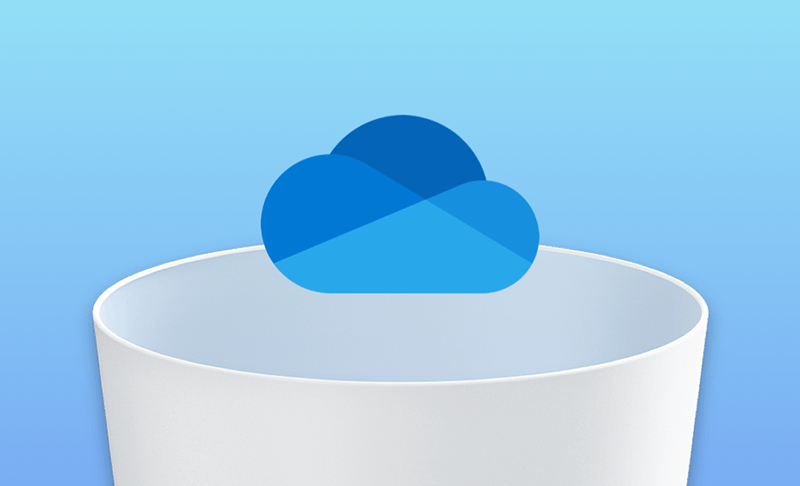2 maneiras de desinstalar completamente o OneDrive no Mac
Com este guia, você aprenderá a desinstalar completamente o OneDrive do seu Mac.
O OneDrive é uma das plataformas mais populares para armazenamento em nuvem. Mas se você quiser removê-lo do seu Mac, nós o ajudaremos. Neste blog, vamos orientá-lo sobre as duas maneiras de desinstalar completamente o OneDrive no Mac.
Devo remover o OneDrive do Mac?
Desenvolvido pela Microsoft, o OneDrive é uma ferramenta popular de armazenamento em nuvem. Ele se integra aos produtos Office e oferece mais opções de personalização do que o Google Drive e o iCloud. No entanto, ele é limitado a integrações de aplicativos de terceiros, o que o torna mais adequado para empresas do que para indivíduos.
Quanto à necessidade de removê-lo do Mac, isso depende de suas necessidades. Os fatores que consideramos ao escolher o armazenamento em nuvem incluem preço, velocidade, personalização, segurança e muito mais.
Se o OneDrive não estiver funcionando bem para você e quiser desinstalá-lo, passe para a próxima seção para saber como excluí-lo completamente do Mac.
Como desinstalar rapidamente o OneDrive no Mac
A maneira mais rápida de desinstalar completamente o OneDrive no Mac é usar o BuhoCleaner. Essa ferramenta permite que você exclua o OneDrive e seus arquivos associados em segundos.
Aqui estão as etapas:
- Faça download, instale e inicie o BuhoCleaner.
- Clique em Desinstalação de Aplicativo e veja todos os aplicativos instalados no Mac.
- Encontre o OneDrive, marque a caixa ao lado dele e clique no botão Remover.
O BuhoCleaner é mais do que um desinstalador de aplicativos. Ele também é um prático limpador de Mac. Alguns de seus recursos incluem limpeza do arquivo de cache, esvaziamento da Lixeira, remoção de arquivos grandes e duplicados, gerenciamento de programas de inicialização e monitoramento do status do sistema. Se quiser liberar mais espaço em seu Mac, não se esqueça de experimentar os outros recursos.
Como desinstalar manualmente o OneDrive no Mac
De acordo com um artigo da Microsoft, para desinstalar o OneDrive, você só precisa arrastá-lo para a Lixeira. Mas, na verdade, seus arquivos relacionados ainda estarão no disco rígido, ocupando um espaço valioso. Então, como removê-lo completamente do seu Mac?
Aqui está o que você deve fazer:
Etapa 1. Sair do OneDrive
Clique no ícone do OneDrive na barra de menus > Ajuda e configurações > Sair do OneDrive e confirme sua ação.Etapa 2. Remover o aplicativo OneDrive
Abra o Finder e clique em Aplicativos na barra lateral. Localize o OneDrive e arraste-o para a Lixeira.
Etapa 3. Excluir os arquivos residuais do OneDrive
Pressione Shift + Command + G para abrir a janela Ir para a pasta. Digite ~/Library na caixa de pesquisa e pressione Retorno.
Verifique e exclua arquivos relacionados ao OneDrive nas seguintes pastas:
- ~/Library/Application Support/
- ~/Library/Containers/
- ~/Library/Caches/
- ~/Library/Preferences/
- ~/Library/Cookies/
- ~/Library/Logs/
- ~/Library/LaunchAgents/
- ~/Library/Group Containers/
- ~/Library/CloudStorage/OneDrive-Personal/
Etapa 4. Esvaziar a Lixeira
Clique com o botão direito do mouse no ícone da Lixeira no dock e selecione Esvaziar Lixeira.
Conclusão
Agora você sabe como desinstalar o OneDrive automaticamente e manualmente. Como você pode ver, o método manual consome muito tempo. É recomendável que você use o BuhoCleaner para fazer o trabalho tedioso de remoção para você. São necessários apenas alguns cliques.
Perguntas frequentes
Por que não consigo desinstalar o OneDrive do Mac?
Antes de iniciar a desinstalação, você precisa encerrar todos os processos do OneDrive. Para verificar quais processos do OneDrive estão em uso, você pode usar o Monitor de Atividade. Quando encontrar os processos, clique neles e feche-os.
Perderei meus arquivos após a desinstalação do OneDrive?
Não se preocupe. A exclusão do OneDrive não apaga arquivos e dados armazenados nele. Você pode acessar seus arquivos fazendo login no OneDrive.com sempre que quiser.
Como posso remover minha conta do OneDrive no Mac?
Para excluir uma conta no OneDrive, clique no ícone do OneDrive na barra de menus, selecione Ajuda e configurações e, em seguida, Preferências. Na nova janela, selecione Conta, clique no botão Desvincular este Mac e confirme sua ação.